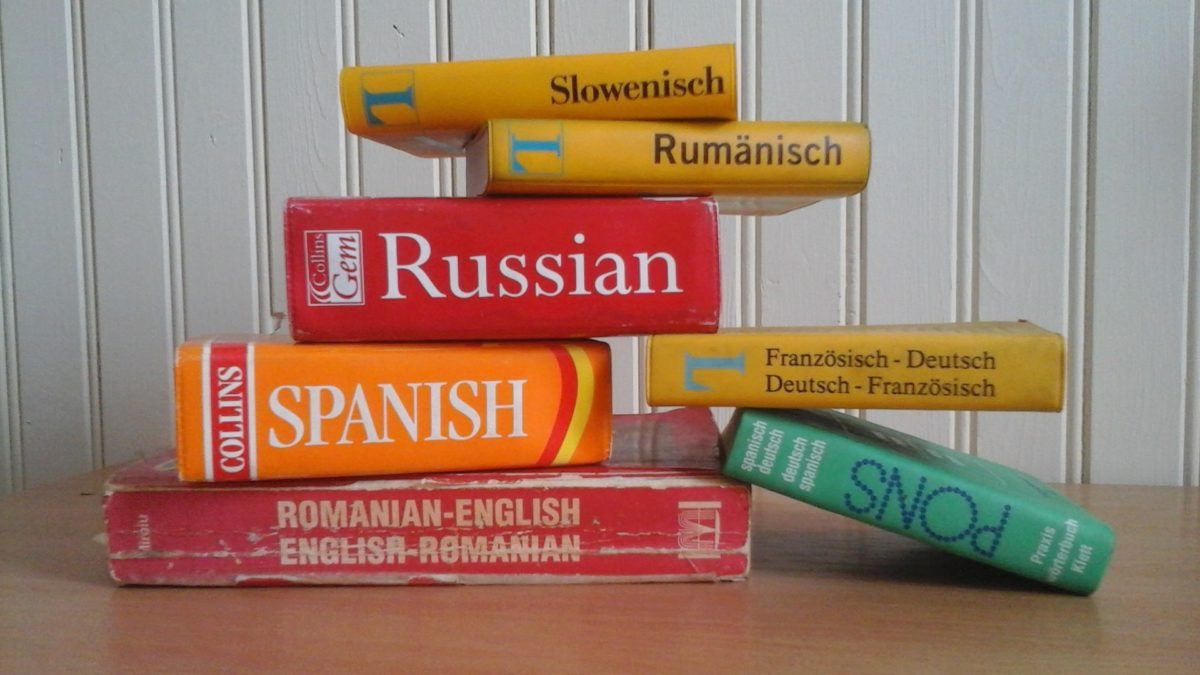
Se te han acabado los datos, estás en el extrajero y o tienes, o la conexión es mala… Tenemos la solución: así es como el Traductor de Google funciona sin Internet, para que puedas hacer tus traducciones sin preocuparte por si encuentras o no Wifi. Te contamos paso a paso cómo hacerlo.
Así es como el Traductor de Google funciona sin Internet
Lo primero que tienes que hacer para saber cómo el Traductor de Google funciona sin Internet es descargarte la aplicación. Así la tendrás instalada en tu teléfono y podrás disponer de ella sin necesidad de acudir a la web.
Una vez instalada, para que puedas utilizarla sin conexión, deberás decidir cuál de entre todos los idiomas disponibles (más de 100), vas a necesitar. Pues podrás usar la app sin conexión siempre y cuando hayas descargado el idioma en cuestión. ¡Vamos al siguiente punto!
Cómo descargar idiomas para Google Translate
Hay dos formas de saber cómo descargar un idioma para Google Translate, pero antes, ten en cuenta que no todos están disponibles para modo sin conexión; aunque los más utilizados, como el español, inglés, francés, alemán o chino sí que lo están.
- Para descargarlos, entra en tu aplicación y pincha en el menú.
- Selecciona «Traducción sin conexión».
- Aparecerá un listado con los idiomas que tienes descargados, si es que ya has hecho previamente ese paso.
- También verás, más abajo, un listado más amplio, con todos los idiomas disponibles para descargar.
- Para descargar uno nuevo, busca el que desees de esa lista, y solo tienes que pulsar en el icono de la flechita hacia abajo que aparece a la derecha de cada uno de los idiomas. ¡Y listo!
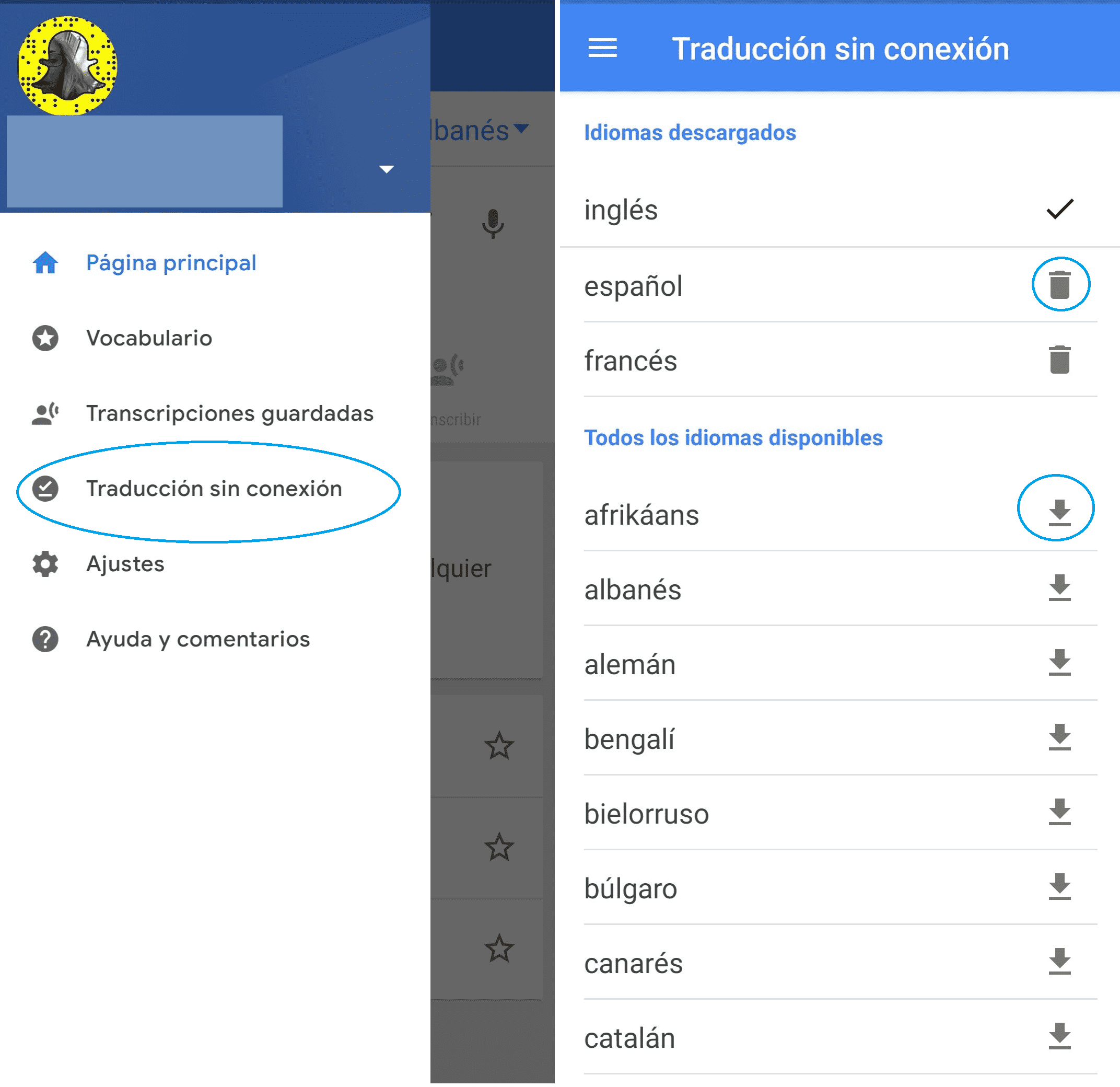
Otra forma para descargarlos es directamente desde el traductor. Es decir:
- Tienes que entrar en la aplicación como si fueses a traducir algo.
- En el cuadro de texto, pincha en la flechita que aparece al lado del idioma en cuestión.
- Volverá a aparecer una lista, similar a la anterior, con los idiomas descargados y los que no lo están.
- El proceso es exactamente igual, solo has de darle a la flecha.
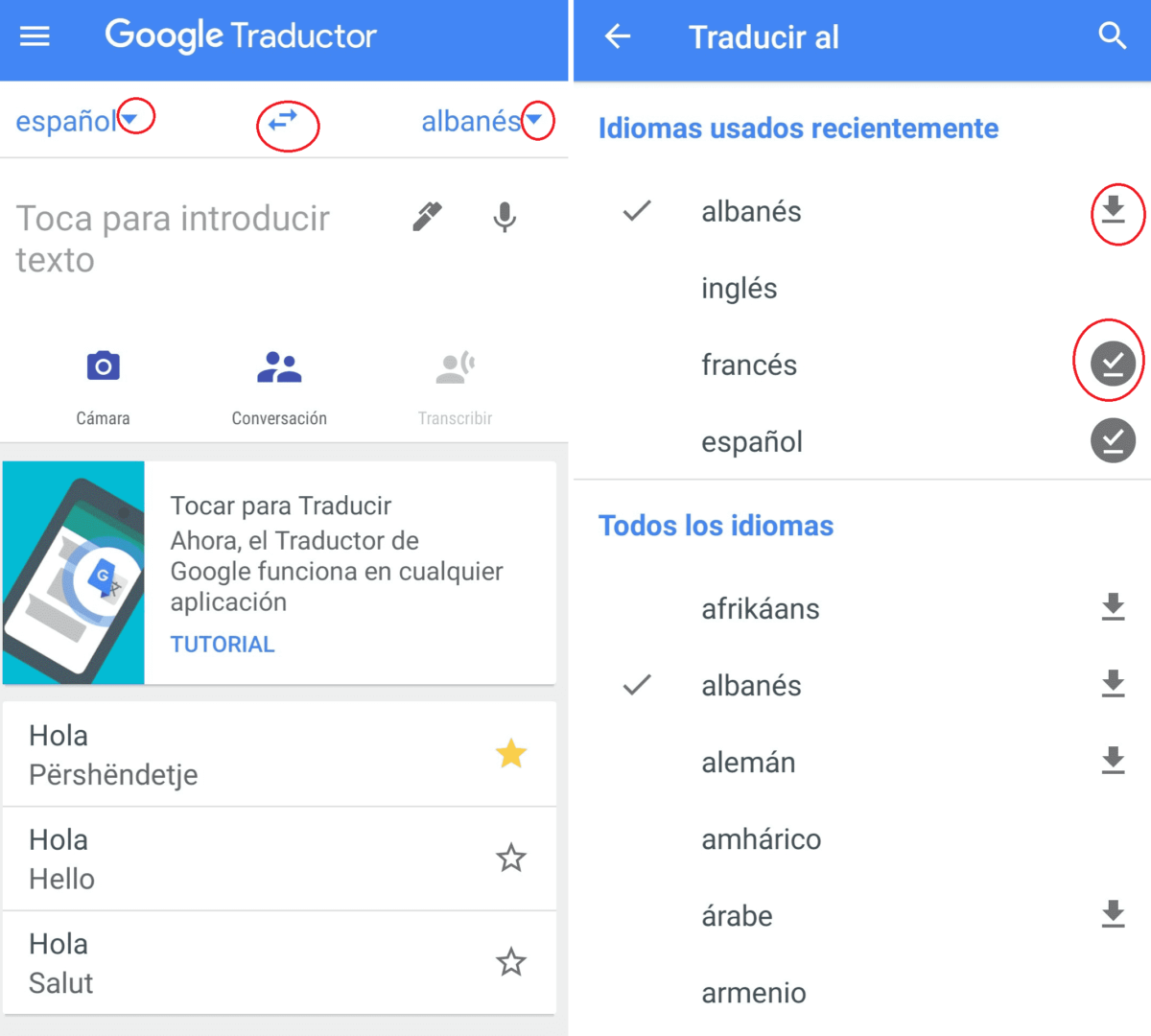
Importante: si quieres borrar algunos de los idiomas descargados, solo tienes que pulsar el icono de la papelera que aparece en el listado al lado de dicho idioma.
Advertencia: si la flecha de descarga no aparece en alguno de ellos, es porque no están disponibles sin conexión a Internet.
Cómo usar el traductor simultáneo sin conexión a Internet
Una vez seguidos los pasos anteriores, saber cómo usar el traductor simultáneo sin conexión a Internet es coser y cantar. Es tan sencillo como hacer una traducción tal y como la harías cuando tu dispositivo está conectado a la red.
Es decir: selecciona los dos idiomas en los que quieres hacer la traducción; ponte sobre el cuadro de texto y escribe lo que quieres traducir. Si no tienes descargado alguno de los idiomas, la propia app te lo indicará; solo tendrás que conectarte a Internet para traducir o descargarlo cuando tengas red.
Por otro lado, has de saber que la opción de traducir por voz, o escuchar cómo se pronuncia el texto traducido, no está disponible en el modo sin conexión…
OTROS TRUCOS PARA Traductor de Google
- Cómo usar el Traductor de Google integrado en cualquier aplicación
- Cómo usar el Traductor de Google en WhatsApp
- Cómo hacer que el Traductor de Google hable más lento
- Cómo hacer que el Traductor de Google haga beatbox
- Cómo descargar el audio de una traducción del Traductor de Google
- Así puedes usar el Traductor de Google con imágenes desde Google Lens
- 5 ajustes del Traductor de Google que deberías conocer
- Cómo descargar el Traductor de Google para Xiaomi
- Cómo poner la voz del Traductor de Google en un vídeo
- Cómo activar el micrófono en el Traductor de Google
- Traductor de Google de español a inglés: cómo funciona y cómo conseguir los mejores resultados
- Cómo usar el Traductor de Google con voz
- Cómo hacer que el Traductor de Google cante
- Qué significa tu nombre según el Traductor de Google
- Traductor de Google: ¿Sirve como traductor de aplicaciones?
- Qué hacer cuando el Traductor de Google no funciona
- Cómo usar el Traductor de Google por foto
- Así es como el Traductor de Google funciona sin Internet
- Cómo usar el Traductor de Google de inglés a español
- Cómo activar el Traductor de Google en una página de Google Chrome
- Cómo ver el historial del Traductor de Google en el móvil
- Cómo cambiar la voz del Traductor de Google
- Este truco del Traductor de Google hará tus transcripciones de textos más rápidas
- Cómo borrar las traducciones del Traductor de Google
- Dónde descargar el Traductor de Google en tu móvil Android
- Para qué sirve el Traductor de Google y cómo empezar a usarlo en el móvil
- Cómo usar el Traductor de Google a través de Google Lens
- Cómo traducir un texto de inglés a español con el Traductor de Google
- Dónde encontrar el Traductor de Google para descargar y usar sin Internet
- 10 trucos para el Traductor de Google en 2022
- Diferencias entre el Traductor de Google y DeepL Traductor
- Cómo traducir los mensajes de WhatsApp con el Traductor de Google
- 5 apps alternativas al Traductor de Google que funcionan bien
- Cómo traducir por voz en el Traductor de Google




